حالت اضطراری (Emergency SOS) را چطور فعال کنیم؟ (اندروید و آیفون)
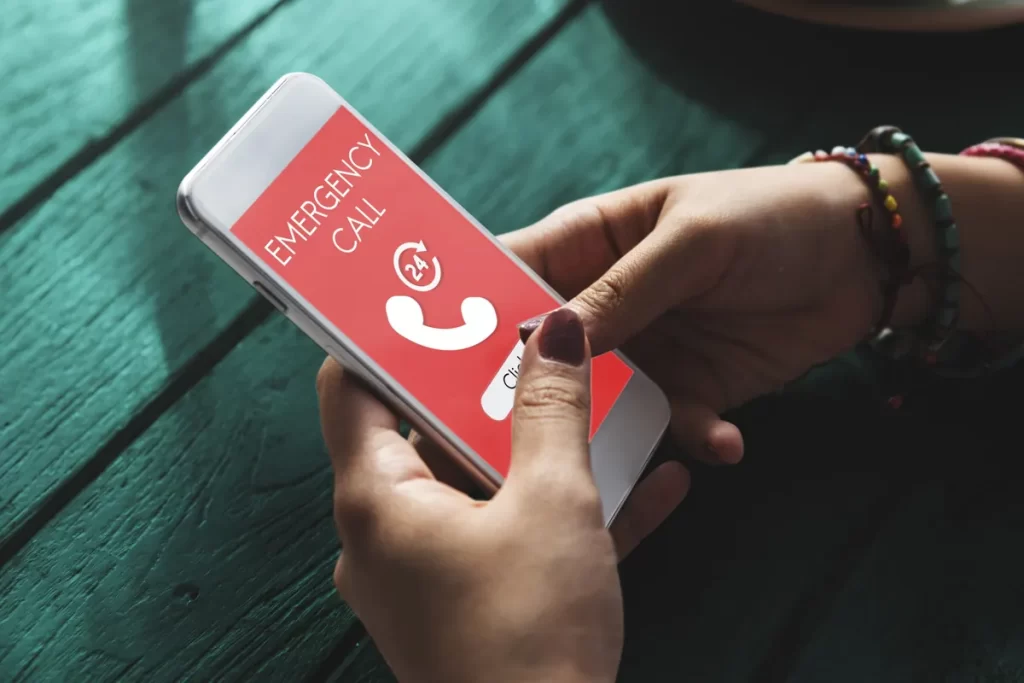
در لحظات اضطراری، حتی چند ثانیه هم میتوانند سرنوشتساز باشند. خوشبختانه، از اقتصادی گرفته تا بهترین گوشیهای هوشمند امروزی با قابلیتهایی مجهز شدهاند که میتوانند در شرایط بحرانی جان افراد را نجات دهند.
یکی از مهمترین این قابلیتها، ویژگی SOS اضطراری است که در سیستمعاملهای اندروید و iOS وجود دارد. این قابلیت به کاربران امکان میدهد تنها با چند حرکت ساده، به سرعت با خدمات اورژانسی تماس بگیرند یا موقعیت مکانی خود را برای افراد مشخصی ارسال کنند.
در این مقاله از مینویسم، بهصورت گامبهگام و فهرستوار، نحوه فعالسازی و استفاده از این قابلیت در گوشیهای سامسونگ، شیائومی، پیکسل گوگل و آیفون را توضیح میدهیم تا در مواقع ضروری بتوانید بهراحتی از آن استفاده کنید.
قابلیت SOS اضطراری چیست؟
قابلیت SOS اضطراری یا Emergency SOS یکی از مهمترین ویژگیهای ایمنی در گوشیهای هوشمند امروزی است که با هدف کمک سریع در شرایط بحرانی طراحی شده است.
این قابلیت به شما امکان میدهد با چند حرکت ساده، با خدمات اورژانسی تماس بگیرید، موقعیت مکانی خود را برای مخاطبان مورد اعتماد ارسال کنید و در برخی مدلها حتی بدون نیاز به اینترنت یا آنتن، از طریق ماهواره پیام اضطراری بفرستید.
تقریباً تمام گوشیهای هوشمند جدید، فارغ از برند و مدل، بهصورت پیشفرض به این قابلیت مجهز هستند. هرچند امیدواریم هرگز به آن نیاز پیدا نکنید، اما آگاهی از نحوه استفاده از آن میتواند در مواقع حساس جانساز باشد.
حالت SOS اضطراری به دو روش اصلی عمل میکند: تماس خودکار با شمارههای اضطراری محلی (مثل 112 یا 110) و ارسال موقعیت مکانی به مخاطبان از پیش تعیینشده. در مدلهای جدید آیفون و پیکسل، حتی در نبود سیگنال، ارسال پیام اضطراری از طریق ماهواره ممکن است (فعلاً در ایران فعال نیست).

قابلیت SOS از طریق ماهواره
در گوشیهای پیشرفتهتر مانند آیفونهای سری 14 به بعد، قابلیت Emergency SOS via Satellite به شما امکان میدهد در مناطقی بدون پوشش شبکه (مثل کوهستان یا دریا) از طریق ماهواره پیام اضطراری ارسال کنید.
با راهنمایی گرافیکی روی صفحه، گوشی را به سمت آسمان میگیرید تا به ماهواره متصل شوید و پیام کوتاهی حاوی موقعیت مکانی و نوع اضطرار ارسال شود.
متأسفانه این قابلیت در ایران فعال نیست، اما حتی بدون آن، SOS استاندارد همچنان در گوشیهای اقتصادی و غیراقتصادی قابل استفاده است، با این محدودیت که در نبود سیگنال کار نمیکند.
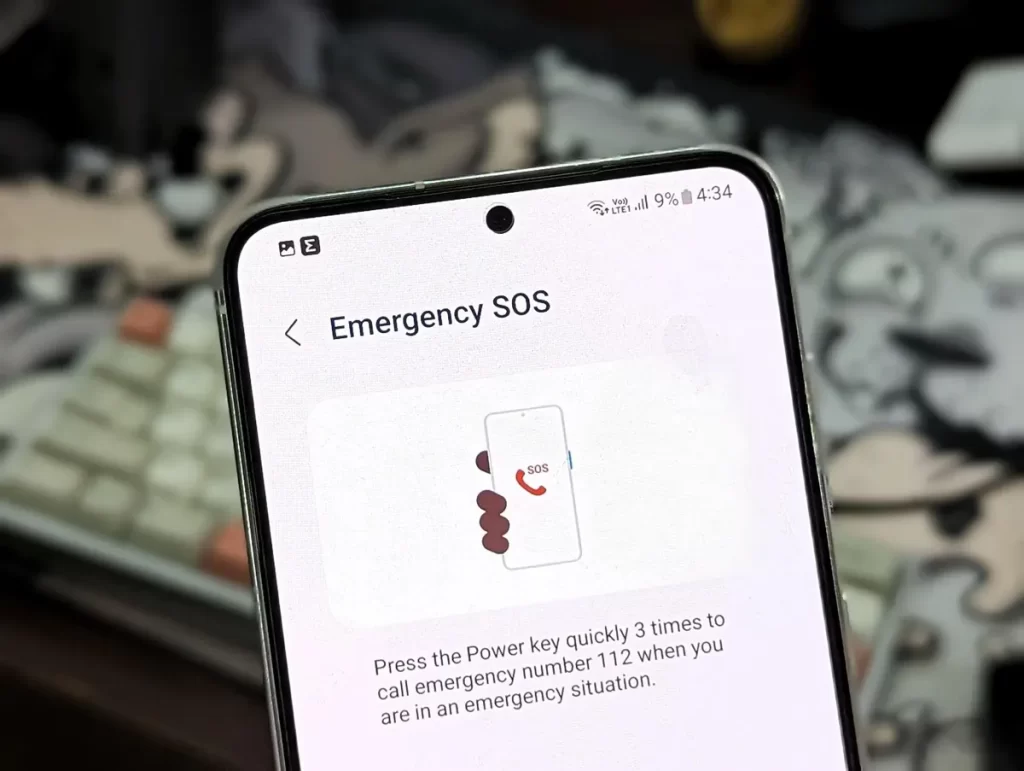
چگونه قابلیت SOS گوشی سامسونگ را فعال کنیم؟
گوشیهای سامسونگ با رابط کاربری One UI، قابلیت SOS اضطراری را به شکلی ساده و کاربردی ارائه میدهند. در ادامه، مراحل فعالسازی این قابلیت بهصورت فهرستوار آورده شده است.
مراحل فعالسازی SOS در سامسونگ
- نوار اعلان (Notification Bar) را پایین بکشید و وارد تنظیمات (Settings) شوید.
- به بخش Safety and Emergency بروید.
- گزینه Send SOS Messages را انتخاب کنید.
- کلید فعالسازی را روشن کنید.
- مخاطبان اضطراری موردنظر خود را انتخاب کنید (این افراد پیام هشدار دریافت خواهند کرد).
- تنظیم کنید که با فشردن 5 بار دکمه کناری (پاور)، پیام اضطراری فعال شود.
تنظیمات پیشرفته SOS در سامسونگ
- اضافه کردن مخاطب اضطراری: چندین مخاطب را به لیست مخاطبان اضطراری اضافه کنید.
- ضمیمه کردن عکس (Attach Pictures): فعال کنید تا عکسهایی از دوربین جلو و عقب به پیام اضطراری ضمیمه شود.
- ضمیمه کردن صدای محیط (Attach Audio Recording): فعال کنید تا صدای 5 ثانیهای از محیط ضبط و به پیام اضافه شود.
- فعالسازی Emergency Sharing: با فعالسازی این گزینه، وایفای و موقعیت مکانی روشن شده و درخواست کمک برای مخاطبان ارسال میشود.
- بهروزرسانی موقعیت مکانی: موقعیت شما هر 15 دقیقه به مدت 24 ساعت برای مخاطبان اضطراری آپدیت میشود.
اگر وایفای یا موقعیت مکانی خاموش باشد، گوشی بهصورت خودکار آنها را روشن میکند. همچنین، هر 30 دقیقه در صورت تغییر مکان، نوتیفیکیشن جدیدی برای مخاطبان ارسال میشود.
ثبت اطلاعات پزشکی در سامسونگ
- وارد Settings و سپس Safety and Emergency شوید.
- گزینه Medical Info را انتخاب کنید.
- اطلاعاتی مانند بیماریها، حساسیتها، داروهای مصرفی و گروه خونی را وارد کنید.
- این اطلاعات حتی از صفحه قفل (با انتخاب Emergency Call) برای امدادگران قابل دسترسی است.
غیرفعال کردن SOS در سامسونگ
- وارد Settings شوید.
- به بخش Safety and Emergency بروید.
- گزینه Send SOS Messages را انتخاب کنید.
- کلید فعالسازی را خاموش کنید.
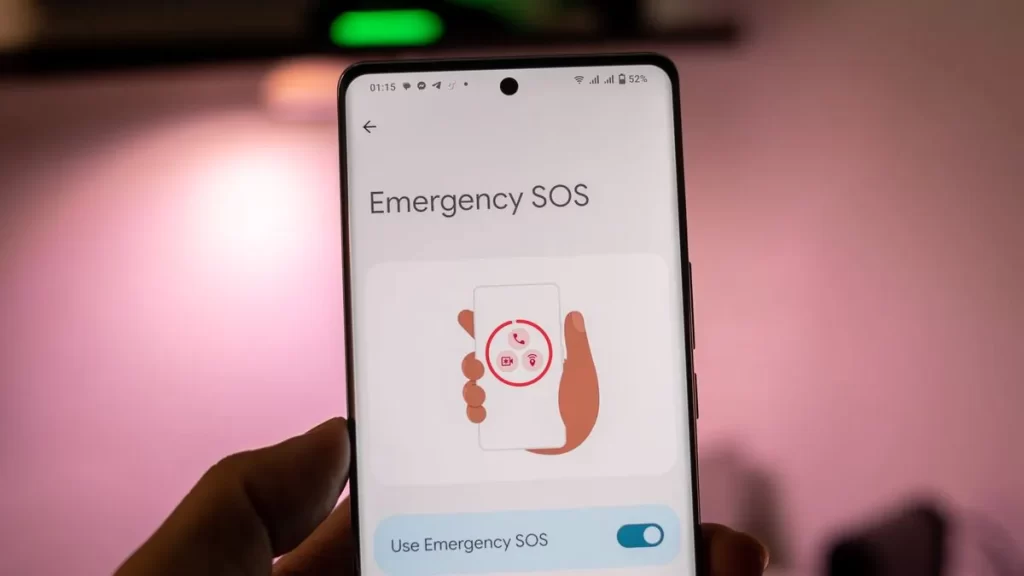
چگونه قابلیت SOS گوشی شیائومی را فعال کنیم؟
گوشیهای شیائومی با رابطهای کاربری MIUI و HyperOS نیز قابلیت SOS اضطراری را ارائه میدهند که امکان تماس سریع با اورژانس و اشتراکگذاری اطلاعات را فراهم میکند.
مراحل فعالسازی SOS در شیائومی
- وارد Settings (تنظیمات) گوشی شوید.
- به بخش Safety & Emergency بروید.
- گزینه Emergency SOS (پیام اضطراری SOS) را انتخاب کنید.
- گزینه Use Emergency SOS را فعال کنید.
- مشخص کنید که با فشردن 5 بار دکمه پاور، حالت اضطراری فعال شود.
- تعیین کنید که پس از فشردن دکمه، حالت اضطراری با لمس و نگهداشتن دایره به مدت 3 ثانیه یا پس از 5 ثانیه شمارش معکوس خودکار فعال شود.
- شماره تماس اضطراری (مثل 112 یا 110) را مشخص کنید.
- در بخش Emergency Information، اطلاعات پزشکی خود (بیماریها، حساسیتها و غیره) را وارد کنید.
تنظیمات اضافی در شیائومی
- فعالسازی اشتراکگذاری اطلاعات با مخاطبان اضطراری.
- فعالسازی ضبط ویدیو از شرایط اضطراری.
- توجه: بسته به مدل و نسخه رابط کاربری، مسیر دسترسی ممکن است کمی متفاوت باشد.

چگونه قابلیت SOS گوشی آیفون را فعال کنیم؟
آیفونها با قابلیت Emergency SOS امکان تماس سریع با اورژانس و اطلاعرسانی به مخاطبان را فراهم میکنند.
مراحل فعالسازی SOS در آیفون
- به Settings > Emergency SOS بروید.
- گزینه Call with Hold را فعال کنید (نگه داشتن دکمه کناری و دکمه صدا برای شروع شمارش معکوس).
- گزینه Call with 5 Presses را فعال کنید (فشردن 5 بار دکمه کناری برای تماس خودکار).
- پس از تماس اضطراری، آیفون بهصورت خودکار پیام متنی و موقعیت مکانی به مخاطبان اضطراری ارسال میکند (قابل لغو است).
افزودن مخاطبان اضطراری در آیفون
- اپلیکیشن Health را باز کنید و روی پروفایل خود بزنید.
- به بخش Medical ID بروید.
- روی Edit کلیک کنید.
- در بخش Emergency Contacts، با زدن + مخاطب اضافه کنید.
- برای حذف مخاطب، روی آیکون قرمز کنار نام بزنید و Delete را انتخاب کنید.
- پس از تغییرات، روی Done کلیک کنید.
نکات تکمیلی برای آیفون
برخی قابلیتهای SOS مثل اشتراکگذاری شرایط پزشکی یا ارسال پیام اضطراری از طریق ماهواره فقط در کشورهایی مثل آمریکا، کانادا و بریتانیا فعال است و در ایران کاربردی ندارد.
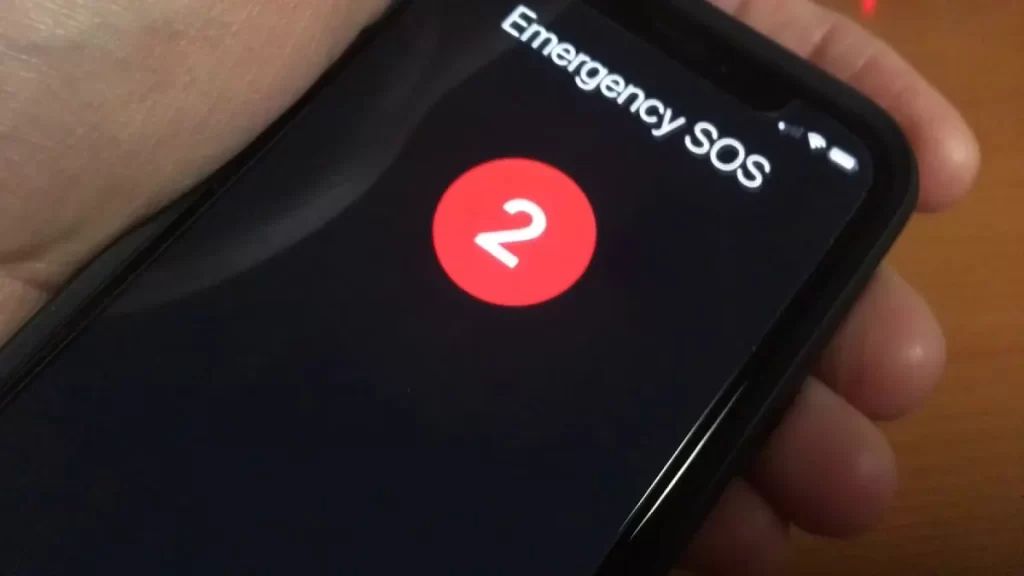
فعالسازی قابلیت SOS اضطراری در گوشیهای پیکسل گوگل
گوشیهای پیکسل گوگل با اپلیکیشن Personal Safety، قابلیتهای امنیتی پیشرفتهای از جمله Emergency SOS را ارائه میدهند.
مراحل فعالسازی SOS در پیکسل
- وارد حساب گوگل خود شوید و اپلیکیشن Personal Safety را فعال کنید.
- وارد Settings شوید.
- به بخش Safety & Emergency > Emergency SOS بروید.
- روی Continue as بزنید تا وارد حساب گوگل شوید.
- روی Start Setup کلیک کنید.
- در بخش Call Emergency Services، روی Start بزنید.
- شماره تماس اضطراری را تغییر دهید (پیشفرض 911 است) یا گزینه Don’t Call را انتخاب کنید.
- روی Next کلیک کنید.
- مخاطبان اضطراری را با انتخاب Add Contact اضافه کنید.
- در بخش Share Info with Emergency Contacts، اشتراکگذاری موقعیت و اطلاعات را فعال یا غیرفعال کنید.
- اگر موقعیت مکانی خاموش باشد، گزینه روشن کردن آن را انتخاب کنید یا از آن بگذرید (Skip).
- در بخش Record a Video، ضبط ویدیو را فعال کنید و دسترسی به دوربین را بدهید.
- مشخص کنید که ویدیو بهصورت خودکار به اشتراک گذاشته شود.
- نحوه اجرای SOS را انتخاب کنید: لمس و نگهداشتن یا شروع خودکار پس از شمارش معکوس.
- روی Next و سپس Done کلیک کنید.
تمرین با دموی SOS در پیکسل
- پس از تنظیمات، در صفحه اصلی Emergency SOS، گزینه Try a Demo را انتخاب کنید.
- نحوه عملکرد قابلیت را تمرین کنید تا در شرایط واقعی آماده باشید.
نکات کلی و جمعبندی
در این مطلب توضیح دادیم که قابلیت SOS یا همان ارسال پیام اضطراری چیست و چگونه در مواقع خطر میتواند موقعیت مکانی و اطلاعات لازم را برای مخاطبین منتخب شما ارسال کند.
همچنین آموزش فعالسازی این قابلیت را برای گوشیهای سامسونگ، شیائومی، پیکسل و آیفون مرحلهبهمرحله بررسی کردیم. توجه داشته باشید که در سایر گوشیها نیز این قابلیت وجود دارد، اما ممکن است مسیر دسترسی و تنظیمات آن کمی متفاوت باشد.
امیدواریم هیچوقت به استفاده از این قابلیت کاربردی نیاز پیدا نکنید، اما آشنایی با آن میتواند در مواقع ضروری نجاتبخش باشد.





